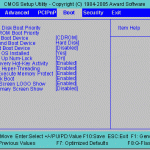
Vor kurzem habe ich eine neue Version von Windows Vista auf einem neuen PC in unserem Büro installiert, und alles lief gut. Ich hatte während der Installation keine Fehler oder Probleme. Also zog ich die CD aus und startete den Computer neu, nur um diese Fehlermeldung anzuzeigen:
Bootmgr fehlt. Drücken Sie zum Neustarten Strg-Alt-Entf.
Fabelhaft! Eine brandneue Installation von Windows Vista und es funktioniert nicht. Nach einigen Recherchen im Internet konnte ich herausfinden, was das Problem auf meinem Computer verursacht hat. In diesem Artikel werde ich auch mehrere andere Möglichkeiten aufzeigen, um das Problem zu beheben, da dies unter verschiedenen Umständen passieren kann.
Zuerst fange ich mit den einfacheren Lösungen an, nur für den Fall, dass eine davon funktioniert. Wenn nicht, gehen wir zu den komplizierteren Lösungen.
Methode 1 - Entfernen Sie die sekundären Festplattenlaufwerke
Ein Grund, warum Sie das bekommen könnten Bootmrg fehlt Fehler ist, weil mehrere Festplatten verschiedener Typen installiert sind. Wenn Sie beispielsweise über ein SATA-Laufwerk und ein sekundäres SCSI-Laufwerk verfügen, kann dieses Problem auftreten.
Eine einfache Lösung besteht darin, das zweite Laufwerk zu entfernen und anschließend neu zu starten. Wenn Vista einwandfrei startet, schließen Sie die sekundäre Festplatte erneut an und starten Sie sie erneut. Hoffentlich geht das Problem weg.
Wenn die Meldung beim Anschließen der sekundären Festplatte wieder angezeigt wird, müssen Sie sie erneut trennen, Vista mit nur einem Laufwerk neu installieren, die CD herausnehmen und einen Neustart durchführen. Windows wird gut geladen. Stecken Sie dann das sekundäre Laufwerk wieder ein und starten Sie den Computer neu.
Methode 2 - Ändern Sie die Startpriorität der Festplatte
Eine weitere einfache Einstellung, die Sie überprüfen können, um das Problem zu beheben, ist die Startreihenfolge und Startpriorität im BIOS. Stellen Sie zunächst sicher, dass die Festplatte die Nummer 1 in der Startsequenz ist, nicht das Diskettenlaufwerk oder das CD-ROM-Laufwerk usw.

Wie Sie dem obigen Bild entnehmen können, ist CDROM als erstes Startgerät festgelegt. Wir möchten das auf Festplatte ändern. Zweitens: Wenn Sie eine Option für die Festplattenstartpriorität haben, wie im obigen Bildschirm, möchten Sie die Festplatte auswählen (wenn Sie mehr als eine physische Festplatte haben), auf der Windows Vista installiert ist.
Wenn Sie beide Einstellungen auf das richtige Startgerät und die Festplatte ändern, sollten Sie das nicht erhalten Bootmrg fehlt Fehler mehr!
Methode 3 - Entfernen Sie alle USB-Geräte
Ich habe an mehreren Stellen gelesen, dass die Leute die USB-Flashlaufwerke für längere Zeit an ihren Computern angeschlossen gelassen haben. Wenn Sie beim Anschließen des USB-Laufwerks einen Windows-Update-Patch installieren und anschließend neu starten, werden Sie dies erhalten Nachricht in Vista.
Ziehen Sie alle USB-Flash-Laufwerke ab, die Sie möglicherweise an den Computer angeschlossen haben, und starten Sie sie neu. Wenn dies auch nicht funktioniert hat, lesen Sie weiter, um weitere Möglichkeiten zur Behebung des Problems zu finden!
Methode 4 - BCD Store neu erstellen
Die vierte Methode ist etwas komplizierter, kann aber erforderlich sein, wenn nichts anderes für Sie funktioniert hat. Stellen Sie zunächst sicher, dass Sie nur eine aktive Partition haben und auf die Partition eingestellt ist, auf der Windows Vista installiert ist. Wenn Sie mehr als eine aktive Partition haben, treten Probleme auf.
Als nächstes erstellen Sie den BCD-Speicher mithilfe von bootrec Tool in der Windows Vista Repair-Umgebung. Sie können dies tun, indem Sie auf der Vista-DVD platzieren und auswählen Deinen Computer reparieren.
Wählen Sie als Nächstes das Betriebssystem und klicken Sie dann auf Eingabeaufforderung in dem Systemwiederherstellungsoptionen Dialog.
Geben Sie nun den folgenden Befehl an der Eingabeaufforderung ein und drücken Sie die Eingabetaste:
Bootrec / RebuildBcd
Wenn die Windows-Installation gefunden wird, werden Sie aufgefordert, den Eintrag hinzuzufügen. Geben Sie also ein Ja. Wenn keine Windows-Installation gefunden werden kann, müssen Sie den BCD-Speicher entfernen und neu erstellen. Geben Sie in diesem Fall die folgenden Befehle ein:
Bcdedit / export C: \ BCD_Backup ren c: \ boot \ bcd bcd.old Bootrec / rebuildbcd
Beachten Sie, dass Sie C: in die Partition ändern müssen, in der Sie Windows Vista installiert haben. Starten Sie nun den Computer neu mit der Vista-DVD. Wählen Sie die Reparaturoption und lassen Sie die Vista-Installation reparieren. Starten Sie neu und Ihr Problem sollte jetzt behoben sein.
Methode 5 - Kopieren Sie die Bootmrg-Datei von einem anderen Computer
Schließlich können Sie versuchen, die Datei tatsächlich von einem funktionierenden Windows Vista-Computer zu kopieren und im entsprechenden Verzeichnis auf dem Computer abzulegen, der nicht ordnungsgemäß gestartet wird. Bootmrg befindet sich im Stammverzeichnis des Laufwerks C (oder auf welchem Laufwerk Sie Vista installiert haben), ist jedoch nur sichtbar, wenn Sie geschützte Betriebssystemdateien anzeigen.
Grundsätzlich öffnen Sie den Arbeitsplatz und klicken auf Organisieren, klicke auf Ordner und Suchoptionen, klicke auf das Aussicht Registerkarte und wählen Sie dann die Versteckte Dateien und Ordner anzeigen Auswahlknopf und deaktivieren Sie das Kontrollkästchen Betriebssystemdateien ausblenden Box.
Gehen Sie nun zu Ihrem Laufwerk C und kopieren Sie die bootmrg-Datei auf einen USB-Stick oder eine CD. Gehen Sie dann zu dem anderen Computer und booten Sie entweder mit der eingelegten Vista-DVD oder mit einer Vista-Startdisk. Kopieren Sie die Datei an den gleichen Speicherort und starten Sie den Computer ohne die Vista-DVD neu, und hoffentlich sollten Sie diese Meldung nicht mehr erhalten!
Wenn Sie immer noch Probleme mit bootmgr haben, schreiben Sie bitte Ihr Problem in den Kommentaren und ich versuche zu helfen! Genießen!

